欢迎使用Small PDF转换成WORD转换器,这里为您提供SmallPDF转换器最新资讯以及SmallPDF转换器 相关基础教程、使用技巧、软件相关知识、软件激活、升级及常见问题等帮助。
发布时间:2024-10-08 08:54:46
在工作和学习中,PDF和PPT是两种常见的文件格式。PDF文件通常用于存储和分享内容,但编辑和演示时灵活性不足。PPT文件则以其易于编辑、动态展示的特点,被广泛应用于汇报、教学、商业演示等场景中。因此,许多人在实际使用过程中,常常需要将PDF转PPT文稿,以便对内容进行更深入的编辑、排版或增加多媒体元素,提升演示效果和互动性。那么,PDF转换PPT该选哪个方法呢?请不要担心,下面就来分享六个实用可靠的方法,一起来看下吧。

一、尝试在线网页
针对PDF转换PPT的操作,有一种省时的方法,也就是尝试一些在线网页来完成。通过它们,仅需在浏览器中输入“PDF转PPT在线服务”等关键词,并且上传PDF文件。然后,点击转换按钮,几秒内即可获得PPT。操作简便快捷。多数服务更是免费,无需安装额外软件,既节省时间又能够省心。尽管在线工具存在文件大小限制这一不足,但对于处理小文件,它无疑是一个理想之选。如果PDF文件较大,则需考虑其他解决方案。
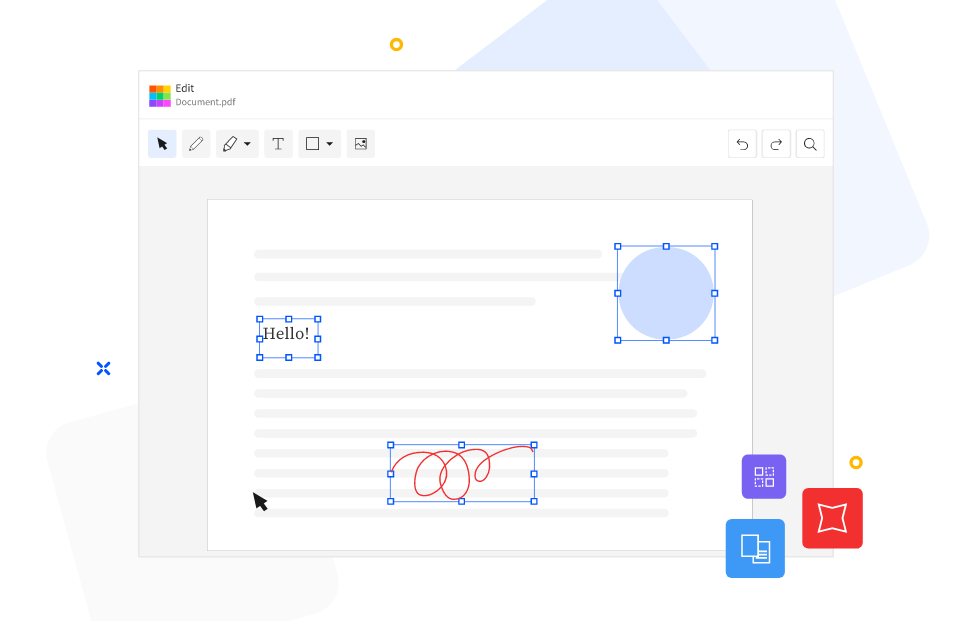
二、选择专业软件
您如果需要频繁执行文件转换操作或PDF文件体积庞大,选择一些专业软件无疑划算。它们大都的功能不仅限于PDF转换,更涵盖编辑、合并、分割,性能卓越。尽管价格略高,但对专业人士而言,这一投资具有极高的性价比。目前,专用于软件的优势在于其快速转换、高质量输出且无文件尺寸约束,但不足之处在于购置成本,对于间断使用用户或可视为经济负担。所以,如果您还在纠结于哪一款转换的效果比较好,可以直接试试看转换效果很好的“SmallPDFer”这款。
具体转换操作:
步骤1、将这边需要使用到的“SmallPDFer”软件安装在电脑的桌面上,等安装好以后就能够直接的打开来进行使用了,在这个软件的主界面中点击“PDF转文件”功能,高功能里面是能够将PDF格式转换成word、PPT、图片等格式的。等待软件直接的进入到了内页当中之后,在点击左边功能列表当中的“PDF转PPT”功能,然后再点击界面左上角的“添加文件”按钮,将需要转换的PDF文件统一的上传到软件之中。
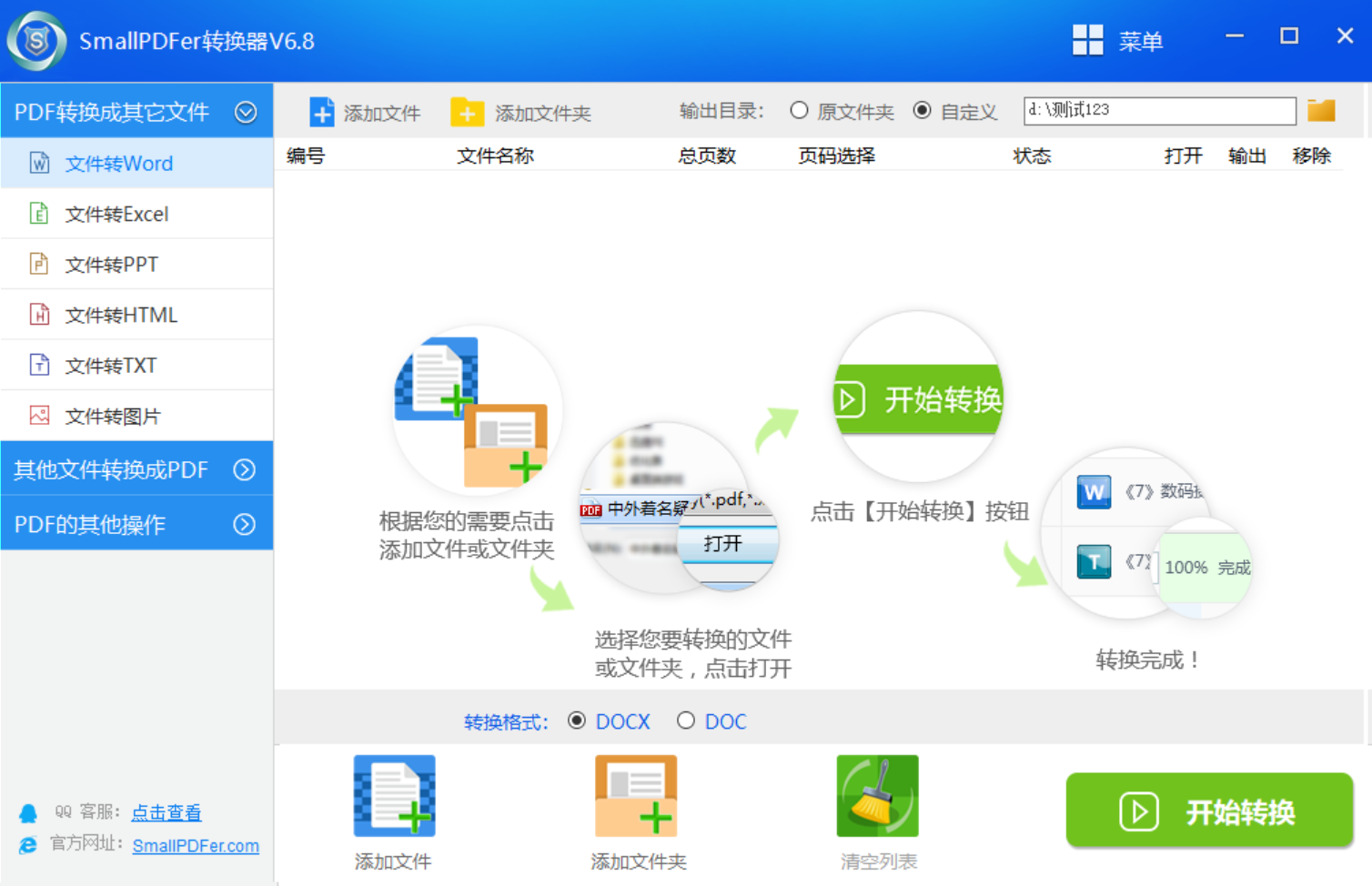
步骤2、需要转换的PDF文件全部添加好之后,设置一下转换之后的文件格式,这边默认选中的格式是“ppt、pptx”等。最后,直接点击界面右上角的“开始转换”按钮,让软件启动转换程序,等转换的操作完成了以后是会保存在输出目录当中的。也就是在转换进度条为100%之后,可以直接在转换的目录下查看具体的效果。
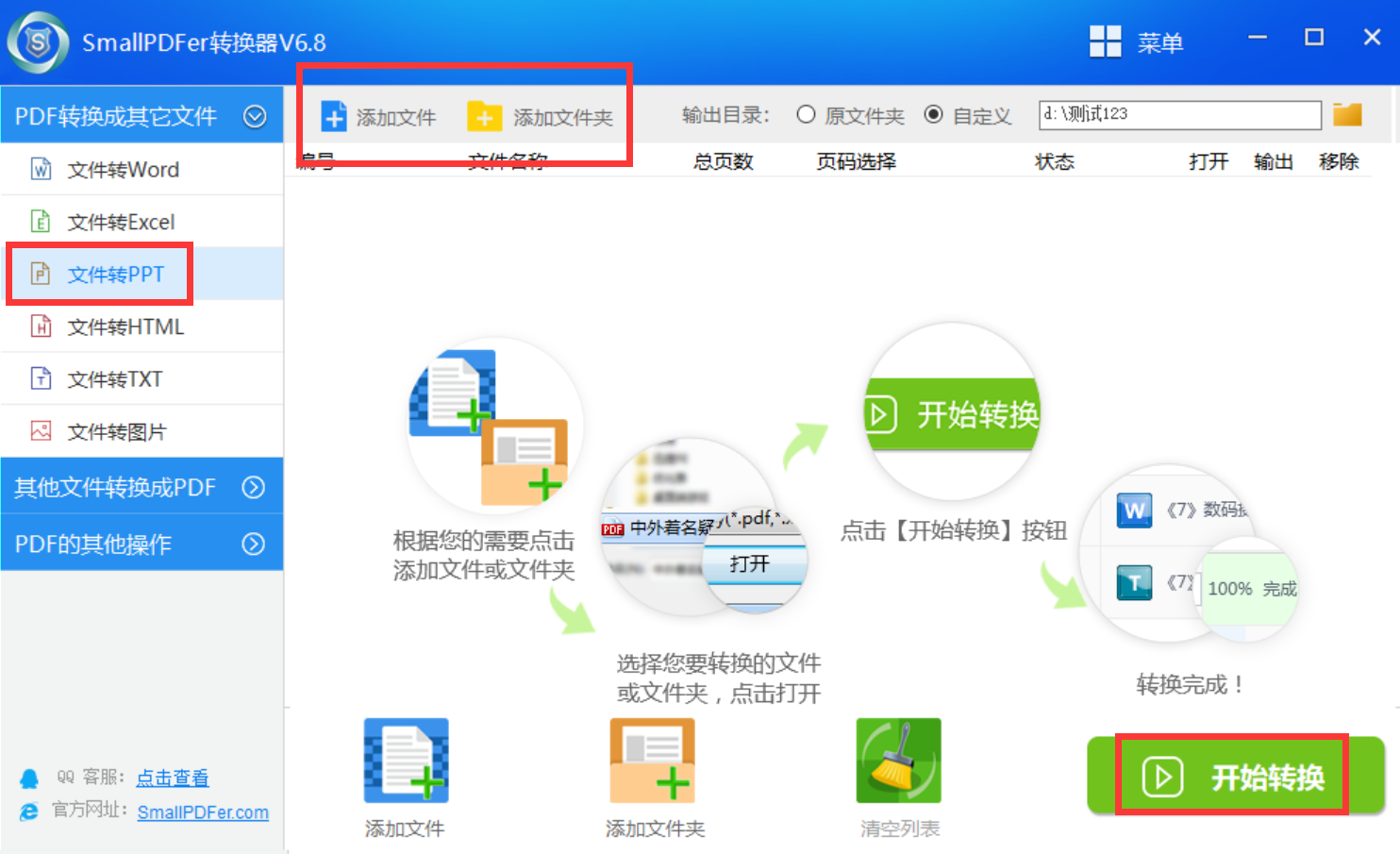
三、使用办公工具
如果您的设备上配备Microsoft 或者 WPS Office等办公软件,那么这里恭喜您:其中也有内置的高效PDF转换利器。启用一个新的Word文档,将PDF文件直接拖入,即自动完成转档至可编辑状态。后续仅需转换保存为PPT文件,任务完毕!操作之简易,一目了然。不过,从具体执行的过程以及转换好的效果来看,该方法虽存在细微格式缺陷,却为快捷的PPT演示方案提供了便利。
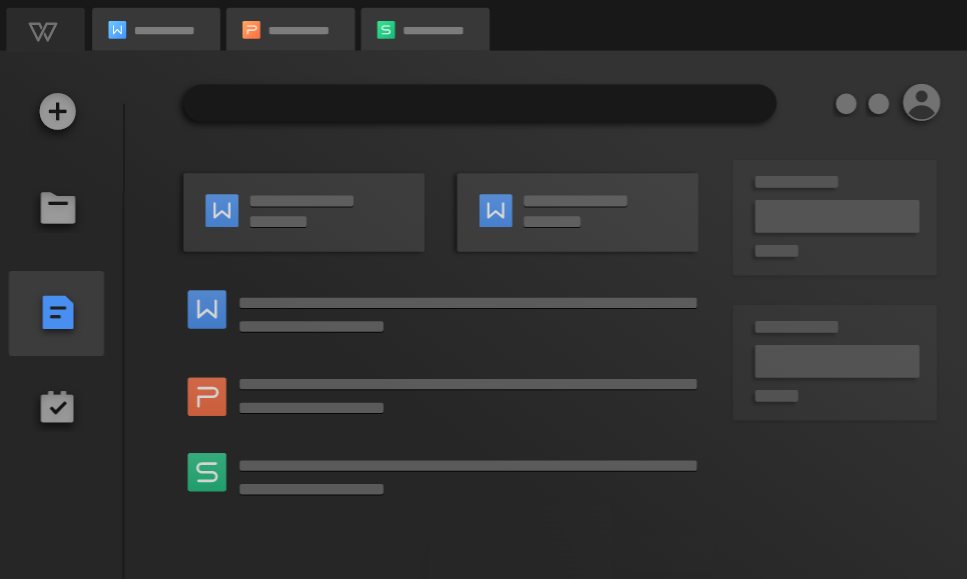
四、尝试云端服务
此外,随着网络科技的发展,GoogleDocs云端服务内置的功能,它不仅提供在线文档编辑,也支持PDF文件转换。只需将PDF文件上传至GoogleDocs平台,并且直接在“文件”菜单中选择“下载”选项,并以PPT格式保存即可。该工具免费且能保持文档格式质量,不过依赖网络环境的GoogleDocs,常常因为网络状况欠佳可能减缓转换效率,但仍适用于偶尔需此功能的使用者。
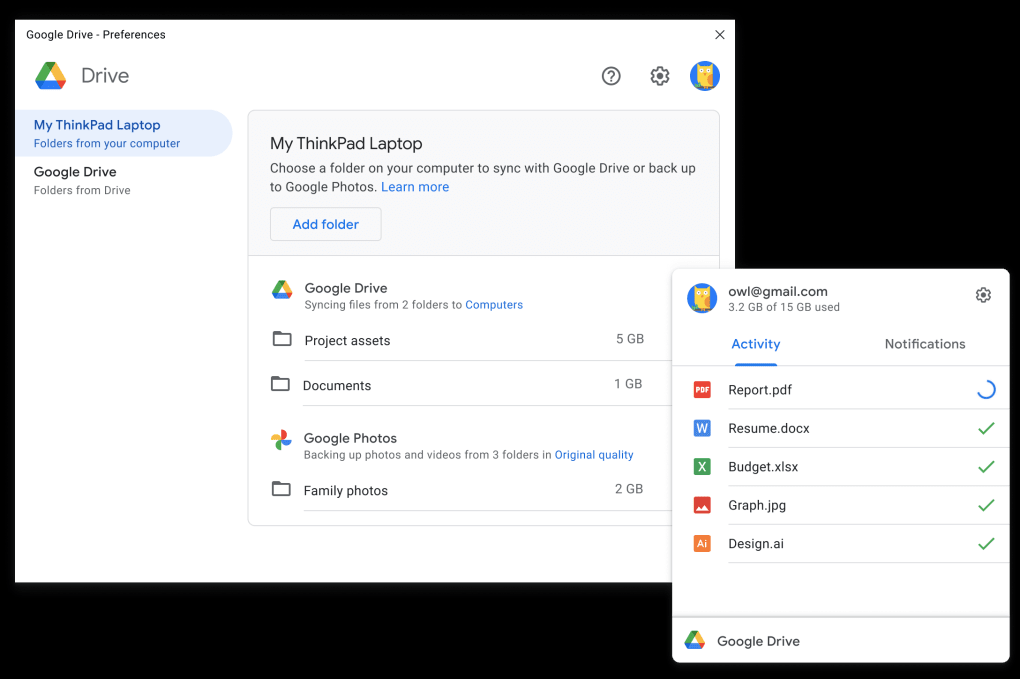
五、借助手机应用
当然了,在平时请不要以为PDF转PPT仅限电脑操作,手机同样轻松实现。众多如WPSOffice、AdobeAcrobatReader的移动应用可供选择。下载所需应用,上传PDF,选转PPT格式,瞬间生成PPT。操作便捷,无可比拟。目前,手机应用的便利性体现在随时随地的便捷转换,尤其适合频繁出差或远程办公人士。然而,其屏幕较小,操作体验不及电脑,部分应用还可能包含广告或付费功能。

六、手动复制粘贴
除了上面分享的五个方法以外,想要做好PDF转换PPT的操作,您也可以选择手动复制与粘贴的方式来完成。虽显得略显繁琐,却又往往是最高效途径。只需打开PDF文档,依序复制各页内容至PPT,虽需付出时间与精力,却能实现对每页布局和内容的精准把控,确保最终PPT完全契合您的需求。该方法的优点在于提供全程操控,确保每页内容无一瑕疵。然而,其缺点为操作耗时较长,颇适合对PPT质量有超高追求的用户。
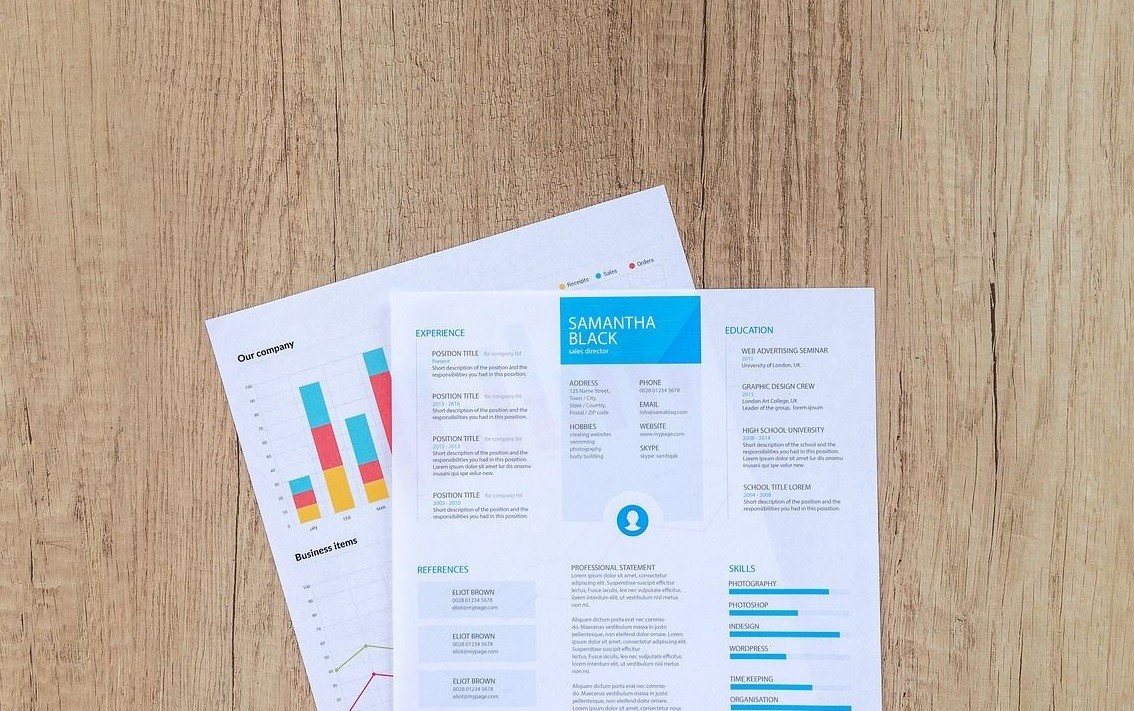
对于PDF转换PPT该选的六个方法,小编就为大家分享到这里了,希望您在看完之后所遇到的问题都能够被轻松地解决。最后总结一下:像尝试在线网页、选择专业软件、使用办公工具、尝试云端服务、借助手机应用以及手动复制粘贴等,都是当前很不错的选项。如果说您还有在被类似的问题困扰着,不妨选择其中一到两个适合自己的方法手动操作试试看。温馨提示:如果您在使用SmallPDFer这款软件的时候遇到问题,请及时与我们联系,祝您PDF转换PPT操作成功。